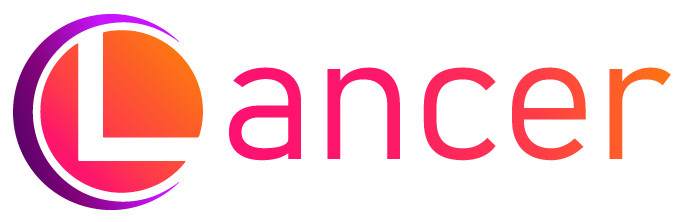35 分鐘的 Google 購物設置(2023 年)
谷歌購物廣告可以很棒。但是讓他們達到可以賺錢的地步可能是真正的 PITA。
它們從外面看起來很簡單,但是一旦您開始使用,事情很快就會變得技術性強。
在 35 分鐘內設置 Google 購物廣告系列是一項雄心勃勃的任務。
但如果你注意並且有點幸運,它是可行的🍀😀。
本文中的每個部分都有兩個估計值。閱讀該部分所需的時間,以及執行該部分所需的時間。
完成這兩項任務的時間不應超過 35 分鐘。
我很想知道你是否參加了這個挑戰!留下你的商店網址和你在評論中花費的時間,我會送你一些好東西作為回報😎
讓我們開始吧!
比賽計劃
📝閱讀時間: 1分鐘
這是您需要的:
- 您的店鋪平台
- 產品 Feed:將您的所有產品信息發送到Google Merchant Center
- 谷歌商業中心帳戶
- 谷歌廣告帳戶
您真正需要開始的就是讓您的產品準備好在您選擇的電子商務平台上投放。(在這篇文章中,我們專注於 Shopify、WooCommerce、BigCommerce、Magento、3dcart,但如果您在不同的平台上,我們也會為您提供幫助。)
Google 購物設置的其餘部分不是火箭科學,但有很多小細節會讓您絆倒並妨礙啟動實際的 Google 購物活動。
在接下來的內容中,我假設您已經涵蓋了#1。如果不是,你應該在閱讀之前忙著做 🙂
第 1 步 – 創建產品 Feed
📝閱讀時間: 4 分鐘
💪執行時間: 10 分鐘
產品 Feed 是您需要向 Google 提供的文件,其中包含您的所有產品信息。
這是 Google 購物設置過程中最難的部分。
這是因為該產品 Feed 需要準確且完全符合 Google 的規範。
如果您缺少一些數據或沒有 100% 遵循 Google 的指南,您的產品將不會獲得批准,您將無法繼續前進。
將產品 Feed 可視化的一個好方法是將其作為一個大電子表格,其中行是您的所有產品,列是 Google 需要的所有字段。
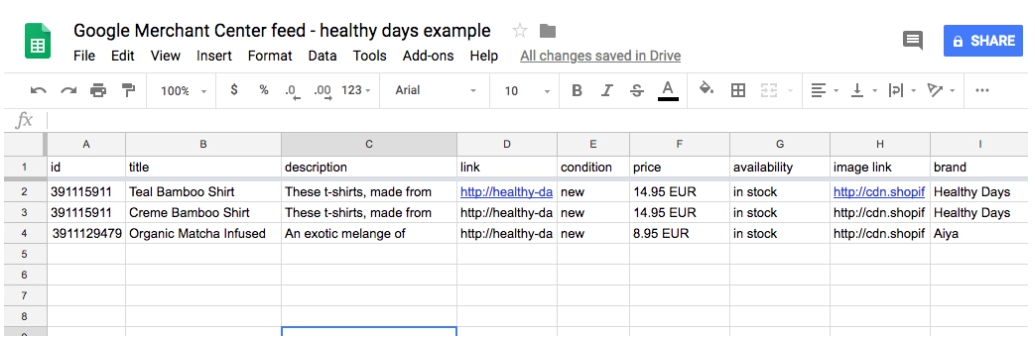
電子表格格式的產品 Feed 示例
其中大部分都非常簡單:產品標題、價格、描述、sku、鏈接、品牌、圖片鏈接等。
但也有一些默認情況下可能沒有的字段:google product category、gtin、mpn 等。
您可以在Google 的幫助文檔中找到完整列表。
將此文件放在一起的難易程度取決於產品數據的質量和您使用的電子商務平台。
Shopify、WooCommerce、Magento 或 Bigcommerce 等電子商務平台都有可用的應用程序、插件或擴展程序來簡化提要創建部分。
您需要的具體工具取決於您的具體情況,但下面提到的工具應該足以開始使用。
Shopify 上的 Google 購物設置
Shopify 應用商店中的大量 Google 購物應用可供選擇:

Shopify 應用商店中的 Google 購物應用概述
在忽略了自己開發的 Google 購物應用程序幾年後,Shopify 在與 Google 購物的集成方式上做出了很多改變。
我相信他們今天擁有的應用程序非常適合大多數 Shopify 商家,尤其是那些剛剛起步的商家。
所以即使糟糕的收視率和嚴厲的評論沒有反映出來,我還是推薦這個應用程序:
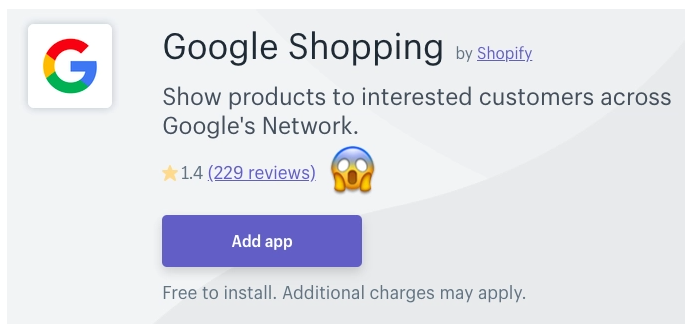
該應用程序的優點在於,一旦您安裝了它,它就會帶您完成設置嚮導,幫助您配置所有內容。
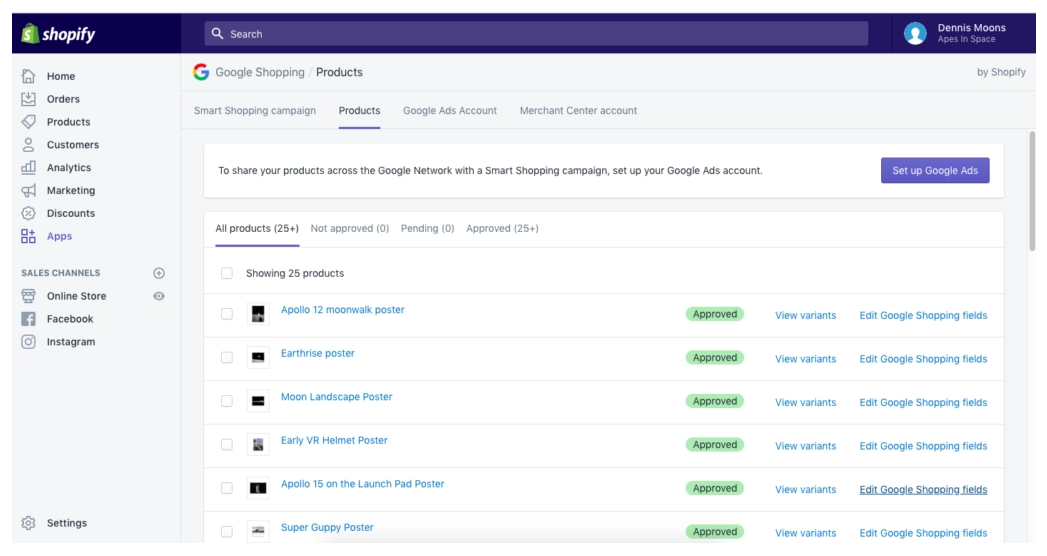
這是我們自己商店的 Shopify 應用程序的樣子
最後,它還將幫助您識別任何錯誤並提出修復建議。
我想警告你的一件事是遠離Shopify 和谷歌正在推廣的“智能購物活動”。
我將在第 4 步中概述它是什麼,以及如果您想為您的業務取得良好結果,它為什麼不理想。
WooCommerce 上的 Google 購物設置
如果您使用的是 WooCommerce,我推薦使用兩個插件來創建您的產品提要。
大多數 WooCommerce 插件將提供類似的功能:
- 添加額外的產品字段(用於自定義標籤之類的東西)
- 字段映射
- 類別映射
- 生成實際的產品提要(XML、CSV 或 txt 文件)
其中一些插件還將加倍為其他渠道(如 Facebook 動態廣告)生成產品提要。因此,如果這也在您的列表中,請確保您選擇了一個可以同時執行這兩項操作的插件。
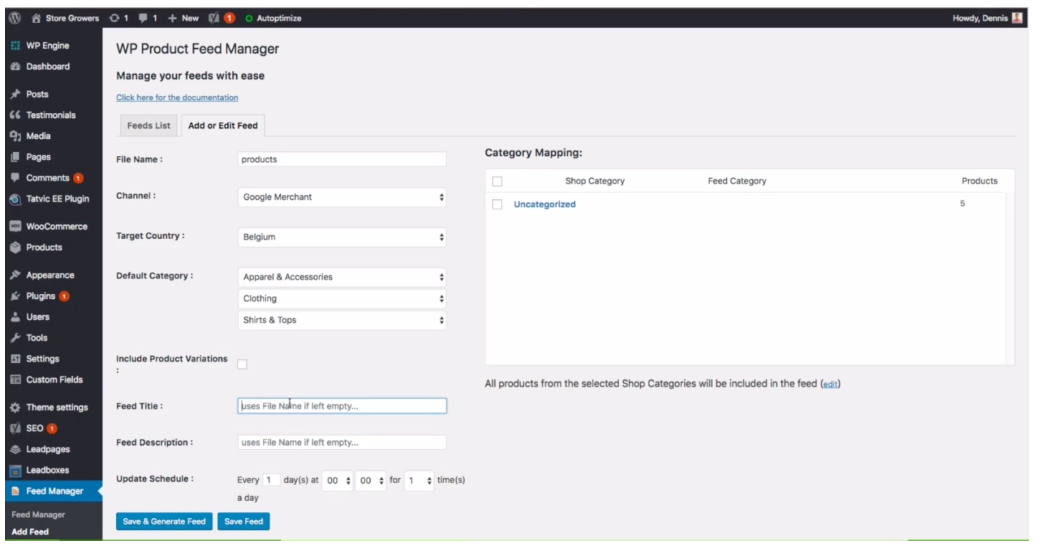
WooCommerce Google Feed Manager 插件的屏幕截圖
Magento 上的 Google 購物設置
如果您在 Magento 上經營您的商店,有很多擴展可用於生成產品提要:
如果您對以上任何一項都不滿意,許多更複雜的數據饋送管理軟件工具也有自己的 Magento 擴展:Channable (M2)。
BigCommerce 上的 Google 購物設置
如果您在 BigCommerce 上經營您的商店,您有很多支持 Google 購物的應用程序:
其他電子商務平台上的 Google 購物設置
如果您在不同的平台上經營您的在線商店,您可能需要做更多的工作。
您的目標是獲取包含您可以上傳到 Google Merchant Center 的所有產品的 .CSV、TXT 或 XML 文件。
如果您只能導出產品,則需要對該文件進行額外的調整。
您可以在 Excel 中手動執行此操作,也可以使用自動與 Google Merchant Center 同步的 Google 表格。這些確實是不得已的選擇。因為這意味著您對產品所做的任何更改:價格、更改標題、新產品等;還需要在這些不同的文件中製作。
相反,我會使用介於產品導出和 Google Merchant Center 之間的工具。
第 2 步 – 創建一個 Google Merchant Center 帳戶
📝閱讀時間: 3 分鐘
💪執行時間: 10 分鐘
接下來,您需要設置一個Google Merchant Center帳戶。
如果您還沒有 Google Merchant Center 帳戶,則需要先創建一個。
設置此帳戶通常非常簡單。您需要聲明您的 URL(網址),以向 Google 證明您確實擁有要在其上投放廣告的域(網址)。
如果您有權訪問 Google Analytics 或 Google Tag Manager,則可以使用它們來驗證擁有權。如果這不起作用,請嘗試使用元標記選項,您需要在其中向您網站的 HTML 代碼添加一個小的元標記。
配置運輸設置
Google 購物通常會在您的產品廣告中直接顯示運費。
因此,您必須向他們提供有關運費、最低訂單限制等的正確信息。這發生在 Google Merchant Center 的運輸部分。
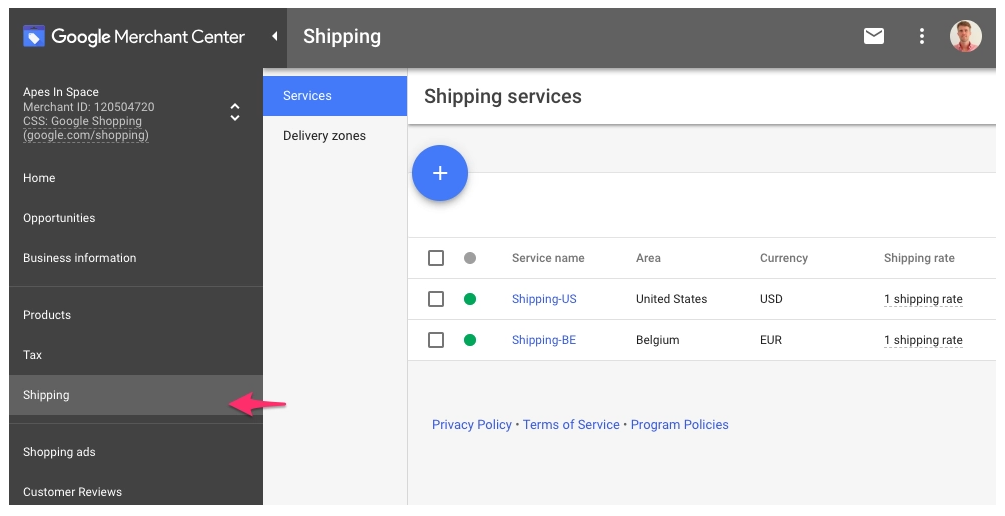
您首先必須創建一個涵蓋特定區域的運輸服務。然後在該服務中,您可以定義特定的運費:
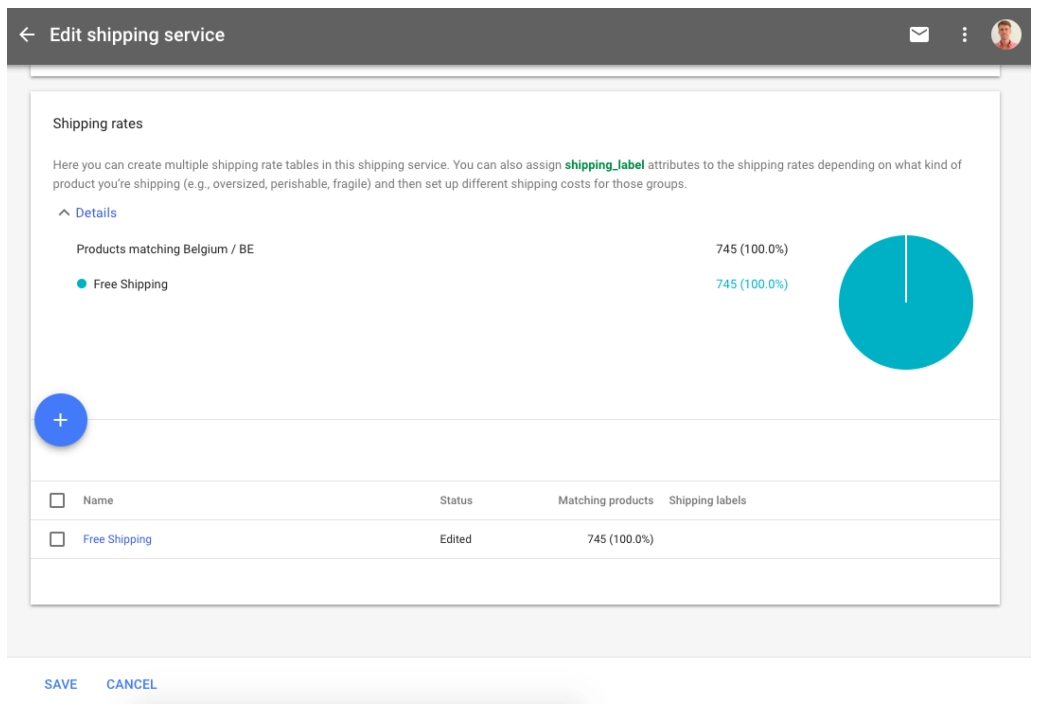
Google Merchant Center 還支持更複雜的運費計算器,例如那些依賴於 FedEx 和 UPS 等物流提供商的承運人費率的計算器。
您甚至可以使用固定費用或百分比來標記價格:

配置稅務設置(僅限美國)
只有在美國銷售商品時,才需要在 Google Merchant Center 中配置正確的稅費設置。
如果您在美國境外銷售,則需要查看有關徵收銷售稅的規定。但您無需向 Google 提供這些信息。
例如,我的履行提供商在北卡羅來納州設有工廠,因此我需要對北卡羅來納州的訂單收取銷售稅。這是它的樣子:
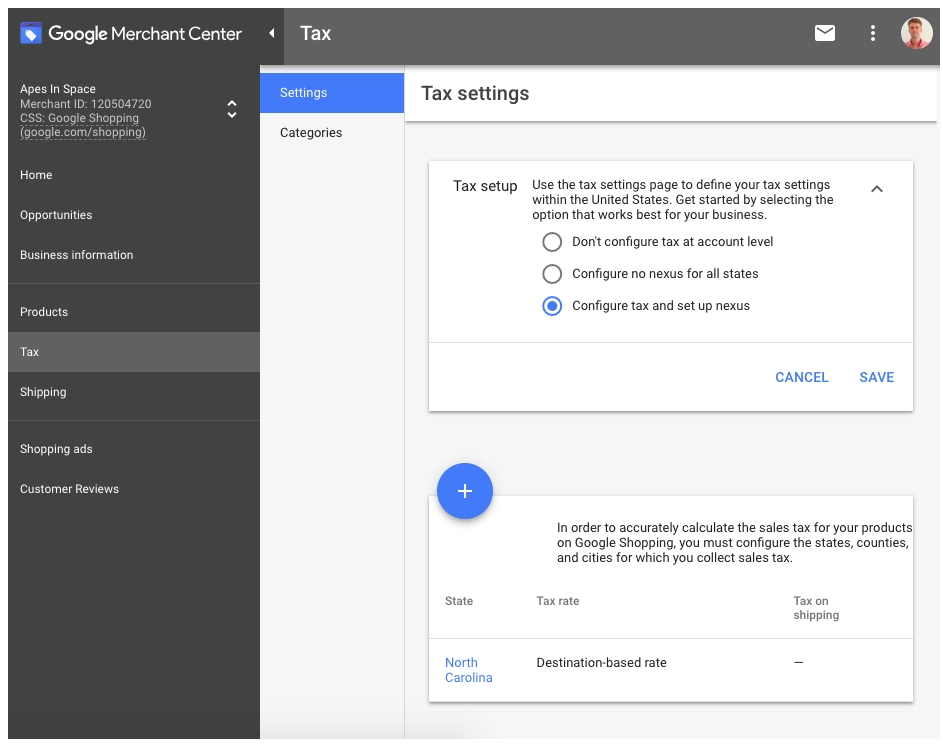
將您的產品 Feed 上傳到 Google Merchant Center
然後您將能夠連接/上傳您的產品提要,希望它處於良好(足夠)的狀態。
請注意,某些工具(例如 Shopify)通過其 API 連接到 Google Merchant Center。這意味著數據會自動發送,因此您無需上傳任何提要。
然後 Google Merchant Center 將處理數據,讓您知道哪裡出了問題,以便您可以開始對 Feed 進行問題排查。

Google Merchant Center 診斷概述
這是麻煩經常開始的時候。
如果事情不是 100%,您將開始看到很多錯誤和未獲批准的產品。
這些錯誤和警告表示信息缺失或不正確,或者信息不符合 Google 的產品數據要求。
其中一些錯誤和警告很容易修復,但其他錯誤和警告需要您查找(並添加!)每個產品的產品標識符。
這很快就會變得非常耗時。
因此,從最關鍵的事情開始:盡快修復帳戶和 Feed 錯誤。如果不加以處理,這些可能會導致帳戶被暫停。
然後解決項目級錯誤。它們是必要的,因為它們會導致您的產品被拒批,這意味著它們不會出現在 Google 購物中。
要解決任何問題,請查看這篇專門幫助您修復 google 購物提要中的錯誤的帖子。
要對您的產品 Feed 進行批量更改,例如添加產品類別,您可以使用 Merchant Center 中的 Feeds 規則或產品 Feed 部分提到的數據 Feed 管理軟件提供商等工具。
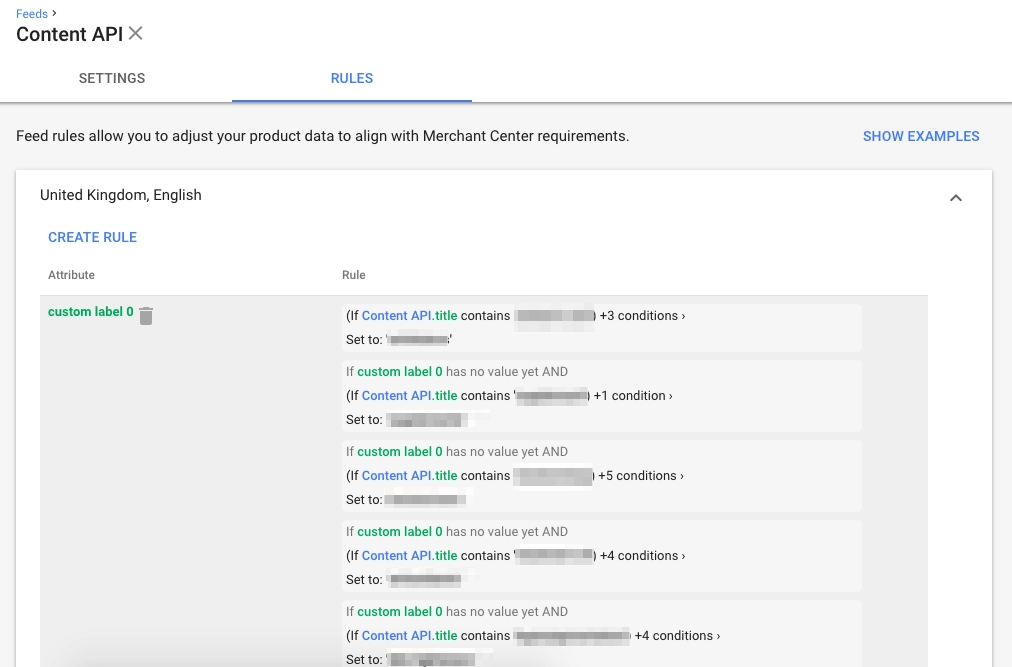
使用Feed 規則將自定義標籤添加到產品 Feed
解決所有這些問題現在可能看起來很乏味,但它將幫助您獲得更好的結果並提高產品的知名度。
第 3 步 – 製作 Google 購物廣告系列
📝閱讀時間: 2 分鐘
💪執行時間: 5 分鐘
一旦您的產品在 Google Merchant Center 中獲得批准,您就可以最終設置 Google 購物廣告系列。
如果您還沒有 Google Ads 帳戶,請註冊一個。
通過配置嚮導輸入您的業務和付款詳細信息。
系統還會提示您開始設置廣告系列。只需填寫隨機數據即可退出此菜單。然後確保暫停您剛剛創建的虛擬廣告系列。
在開始在 Google 購物中宣傳您的產品之前,您需要將 Google Merchant Center 鏈接到 Google Ads。
返回 Google Merchant Center,點擊右上角的三個點,然後選擇帳戶鏈接。
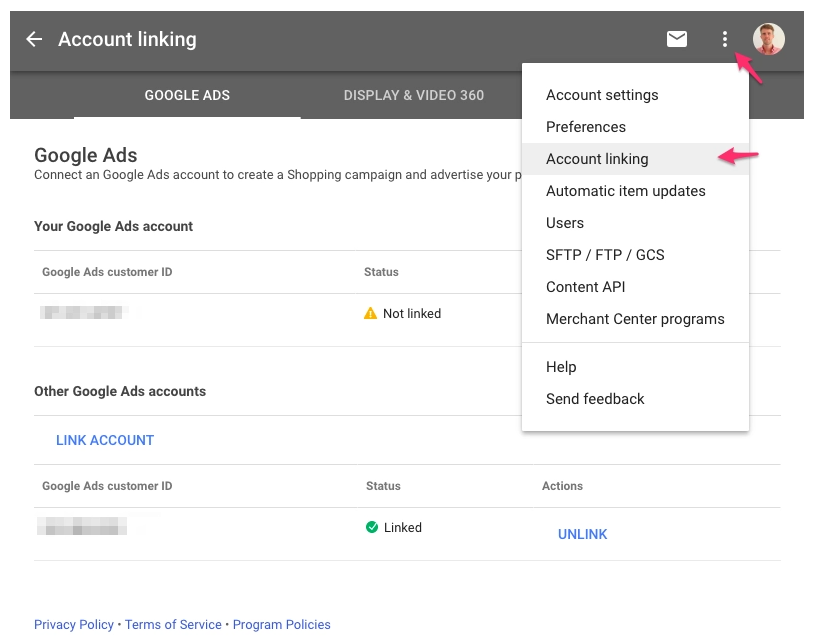
在那裡您可以添加一個新的 Google Ads 帳戶。只需輸入您的 10 位 Google Ads 客戶 ID 即可。
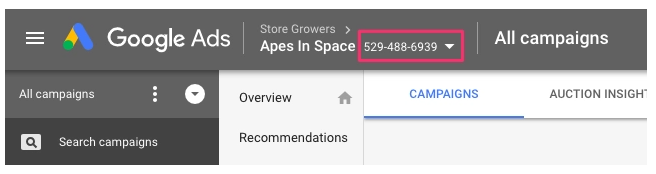
現在您已準備好製作新的 Google 購物廣告系列。只需點擊藍色的大加號。

這將引導您完成使用我們在上一節中設置的產品 Feed 創建新廣告系列的所有步驟。
在該過程中最重要的是選擇一個小預算(5-10 美元/天)開始,設置較低的每次點擊成本(不超過 0.5 美元/點擊)並選擇手動每次點擊費用作為您的出價策略。
之後,您的購物廣告系列將開始展示廣告!

改進您的廣告系列結構
如果您採用上述方法,您的所有產品都將具有相同的最高每次點擊費用(或 CPC)。
由於並非所有產品都具有同等價值,因此您需要創建單獨的產品組並根據利潤率、盈利能力或知名度設置不同的出價。
默認情況下,您可以根據品牌、類別或商品 ID 拆分產品組。

根據 Item ID 創建不同的產品組
但是,如果您想根據利潤設置出價,則需要使用自定義標籤將該信息添加到您的產品 Feed 中。
第 4 步 – 優化您的 Google 購物廣告系列
您的 Google 購物廣告系列應該立即生效。所以從技術上講,我們下班了🤓
無論如何,您可以立即做的事情並不多。
我們可以從一開始就對廣告系列進行一些小改動。但真正有影響力的優化需要數據來採取行動。要獲取該數據,您必須運行您的廣告系列一段時間。
然後通常你會看到以下兩種情況之一發生:
- 什麼都沒有(甚至不花你的預算)
- 您的大部分預算都花在了一個產品或產品組上
您的目標是通過 Google 購物進行銷售,而一開始您可能不知道哪些產品會賣得很好。
因此,您希望在做出決定之前確保您的所有產品在搜索結果中都有一定的知名度。
為此,請考慮預算和每次點擊費用。提高沒有或很少印象和點擊的項目的每次點擊費用,並降低獲得大量點擊的項目的每次點擊費用。
為了進一步改善您的結果,您可以做很多不同的事情。以下是一些開場白:
- 查看您的搜索字詞報告以查找不相關的搜索查詢並將其從您的廣告系列中排除
- 檢查您的產品是否出現在通用而非特定於產品的搜索查詢中。
- 改進您的產品 Feed,以確保最賺錢的產品獲得所需的預算
- 如果您運行多個購物廣告系列,請確保您獲得正確的廣告系列優先級
如需更多想法,請查看我們的谷歌購物優化指南。
下一步是什麼
在上述所有步驟中,整合產品 Feed 可能是開始使用購物廣告的最大障礙。
之後,在 Google Merchant Center 和 Google Ads 中的工作就非常簡單了。
對於我們的大多數客戶,我們也看到了同樣的情況,設置過程是最大的障礙。
因此,我們提供免費 Google購物教學,讓您立即啟動和運行您的谷歌廣告系列。。